
Tabla de contenido:
- Autor John Day [email protected].
- Public 2024-01-30 08:40.
- Última modificación 2025-01-23 14:39.



En este Instructable, les muestro cómo hice un teclado a batería para habilitar y deshabilitar la alarma de mi hogar. En el futuro planeo hacer uno mejorado que tenga un lector RFID incluido y que no funcione con baterías. También planeo leer un teclado a través de un chip I2C, ya que mi configuración actual usaba la mayoría de los pines GPIO expuestos de mi módulo ESP8266 (ESP12F).
El recinto está impreso en 3D. Tiene un interruptor de encendido / apagado y un indicador LED WS2812b. Se comunica a través de MQTT y tiene una interfaz web para ver el estado y actualizar el firmware.
Suministros
Compré mis componentes en Aliexpress
Teclado de 16 teclas: enlace
Módulo ESP12F: enlace
Batería LiPo: enlace
Pines de Pogo para cargar: enlace
tablero de ruptura para cargar: enlace
Paso 1: Cómo funciona el teclado de alarma - Software
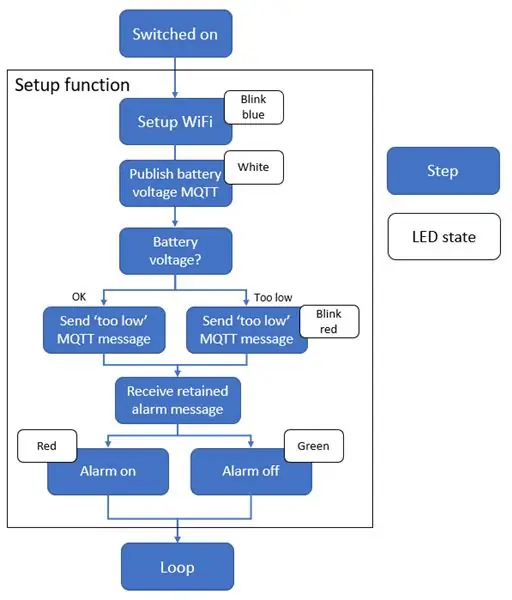
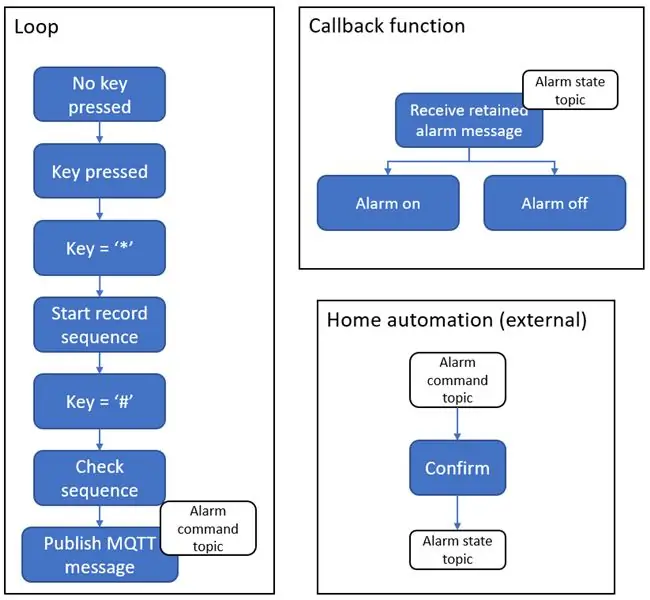
El código está publicado en mi Github.
En los flujos adjuntos se explica el programa.
La grabación de la secuencia de teclas comienza presionando la tecla '*' y finaliza presionando la tecla '#'. Si se ingresa la secuencia correcta de teclas preestablecidas, la alarma se habilita o deshabilita.
El teclado de alarma se comunica a través de MQTT con mi sistema de automatización del hogar que ejecuta Openhab. El teclado de alarma está suscrito al tema MQTT 'estado de alarma' y se publica en el tema 'comando de alarma'.
Si mi domótica recibe el comando ON en el 'tema de comando de alarma' bien, enciende la alarma y lo confirma en el 'tema de estado de alarma'. De esta forma estoy seguro de que el comando de alarma se recibe y se procesa bien.
Se conservan los mensajes sobre el 'tema del estado de alarma'. Entonces, si apaga el teclado de alarma alimentado por batería y lo enciende nuevamente, verá el estado de la alarma a través del LED indicador cuando se conecte nuevamente al intermediario MQTT.
Paso 2: carga del código


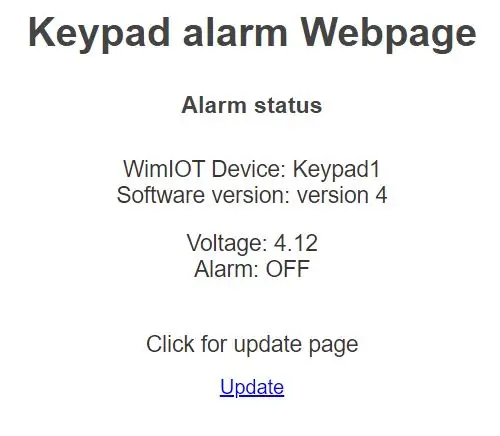
El código se programa y se carga a través de Arduino IDE.
Preparé una placa de ruptura ESP con pines pogo, para poder cargar el código fácilmente en el módulo ESP-12F desnudo, vea las imágenes adjuntas. Simplemente use un programador FTDI configurado en 3.3V conectado a:
- Módulo FTDI a ESP
- 3.3V a VCC y EN
- GND a GND, GPIO15 y GPIO0 (para configurar el ESP8266 en modo flash)
- RX a TX
- TX a RX
Una vez que el dispositivo está encendido y conectado a su red WiFi, puede conectarse a su dirección IP y ver la alarma y el estado de la batería en la interfaz web y actualizar el código OTA cargando el archivo.bin a través de
Paso 3: el hardware
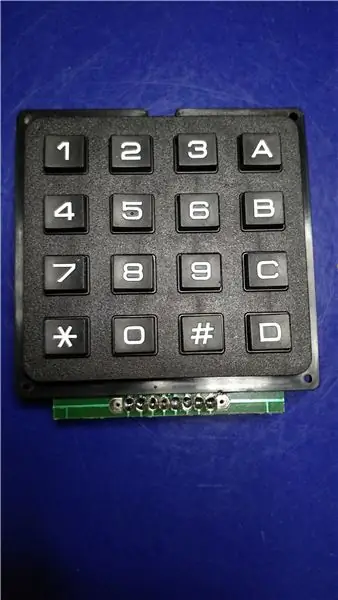


El hardware es bastante sencillo. Vea los comentarios en las imágenes adjuntas. Prefiero usar encabezados femeninos para ensamblar y desmontar fácilmente el dispositivo para depurar y actualizar.
- El dispositivo funciona con una batería LiPo (cargada externamente).
- A través de un interruptor deslizante, la energía se lleva a un regulador de voltaje para obtener 3.3V en VCC del ESP8266, usando tapas.
- El voltaje de la batería también se alimenta al ADC del ESP8266 a través de un divisor de voltaje (20k y 68k).
- Los 8 pines del teclado están conectados a los 8 pines del ESP8266
- El LED indicador WS2812b está conectado a la batería, GND y GPIO15 del ESP8266.
Si desea un esquema del circuito electrónico, hágamelo saber en los comentarios.
Paso 4: Montaje



Los archivos STL del caso se publican en mi Thingiverse.
El estuche se puede abrir fácilmente para cargar la batería.
La batería está pegada a la parte posterior del teclado. El interruptor deslizante y el LED están pegados en la carcasa.
A través de los pines del cabezal se conectan los componentes.
Recomendado:
Convertir Un Teclado Muerto a Un Teclado MIDI: 8 Pasos

Convertir Un Teclado Muerto a Un Teclado MIDI: Hace un tiempo cuando era pequeño tenia un teclado funcional que me encantaba tocarlo, aunque solo sabia poquitas notas me encantaba tocarlo, un dia le conecte el eliminador equivocado pero no me habia dado cuenta cuando lo conecte todo estaba funci
Termómetro de cocina con sonda de temperatura ESP32 NTP con corrección Steinhart-Hart y alarma de temperatura: 7 pasos (con imágenes)

Termómetro de cocción con sonda de temperatura ESP32 NTP con corrección Steinhart-Hart y alarma de temperatura: Aún en camino para completar un " proyecto próximo ", " Termómetro de cocina con sonda de temperatura ESP32 NTP con corrección Steinhart-Hart y alarma de temperatura " es un Instructable que muestra cómo agrego una sonda de temperatura NTP, piezo b
Interfaz de teclado con 8051 y visualización de números de teclado en 7 segmentos: 4 pasos (con imágenes)

Interfaz de teclado con 8051 y visualización de números de teclado en 7 segmentos: En este tutorial, le contaré cómo podemos interconectar el teclado con 8051 y mostrar los números de teclado en la pantalla de 7 segmentos
Teclado Das rápido y sucio (teclado en blanco): 3 pasos

Teclado Das rápido y sucio (teclado en blanco): Un teclado Das es el nombre del teclado más popular sin inscripciones en las teclas (teclado en blanco). El teclado Das se vende por $ 89.95. Este instructivo lo guiará a la hora de hacer uno usted mismo con cualquier teclado antiguo que tenga por ahí
Limpieza del teclado de aluminio de Apple o cualquier otro teclado de tacto suave: 5 pasos

Limpieza del teclado de aluminio de Apple … o cualquier otro teclado de tacto suave: por muy limpios que usted o yo intentemos mantener nuestros teclados de aluminio de Apple, se ensucian después de un año más o menos. Este instructivo es para ayudarlo a limpiarlo. Tenga cuidado, porque no soy responsable si su teclado se rompe mientras hace esto …. CHUPA F
